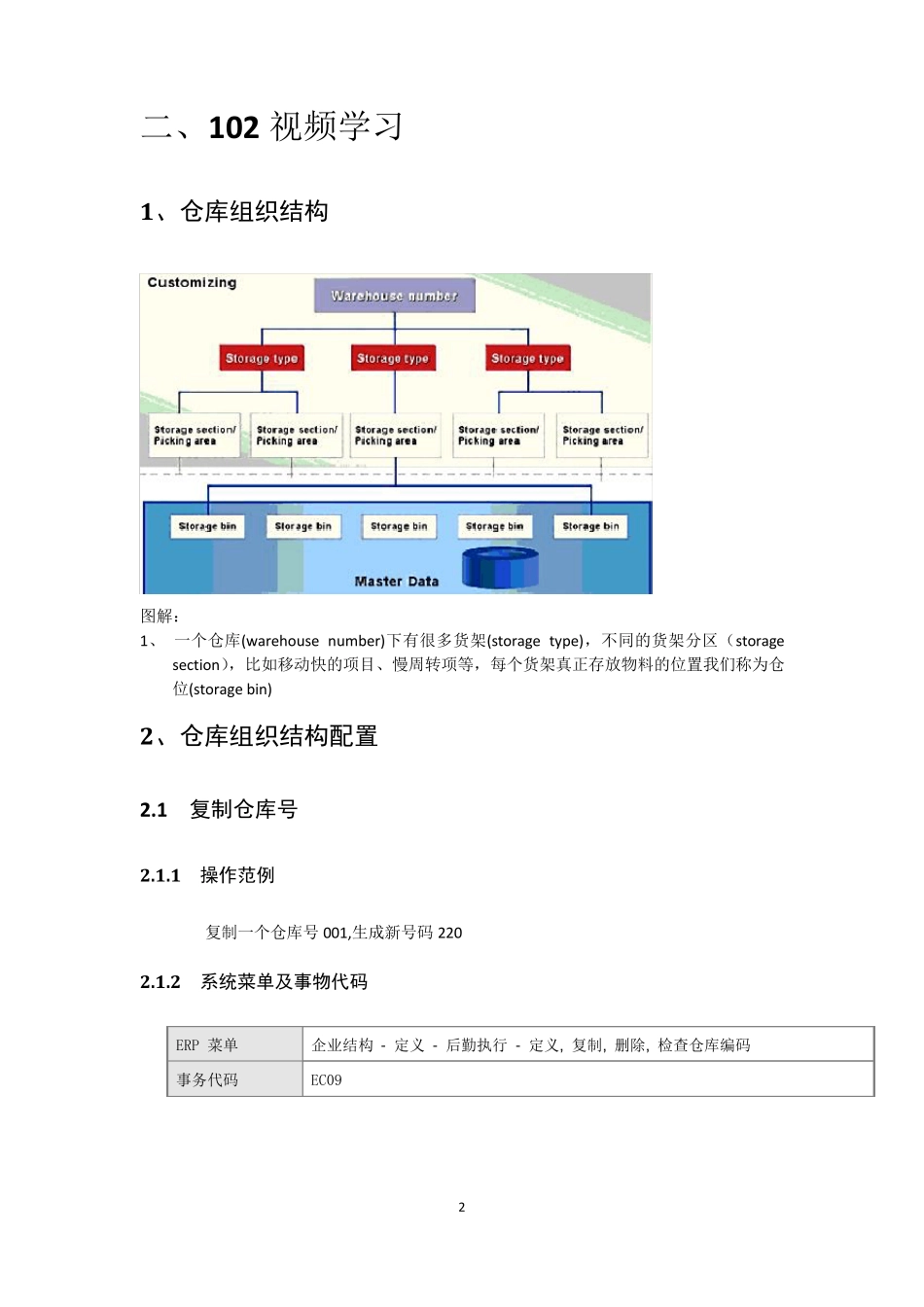1 一、101 视频学习 1、WM 简介 W M 模块主要集成了 MM、SD、PP(发料:涉及到配方管理)、QM 这四个模块,SAP系统体现(W M 和 IM、QM 是有接口的,W M 和 SD、PP 是集成的) 2、收货、发货流程 图解:1、2 是收货过程,3、4 是发货过程 1、W M 人员根据内部交货单收货上架,确认 TO 之后,再通知 IM 人员操作的过程 2、IM 人员根据采购订单 PO 收货产生转储申请 TR,这时货物放置在拣配区,W M 人员根据转储申请 TR 创建转储订单 TO,确认货物真正上架的过程 3、W M 人员根据外部交货单,将货物放置到拣配区,确认转储单 TO,根据转储申请TR 创建转储订单 TO,确认货物真正下架的过程,一般应用于外部销售 4、W M 人员根据外部交货单,创建 TR 将货物放置到拣配区,根据转储申请 TR 创建转储订单 TO,确认货物真正下架的过程,一般应用于生产完工发货 2 二、102 视频学习 1、仓库组织结构 图解: 1、 一个仓库(warehouse number)下有很多货架(storage type),不同的货架分区(storage section),比如移动快的项目、慢周转项等,每个货架真正存放物料的位置我们称为仓位(storage bin) 2、仓库组织结构配置 2.1 复制仓库号 2.1.1 操作范例 复制一个仓库号 001,生成新号码 220 2.1.2 系统菜单及事物代码 ERP 菜单 企业结构 - 定义 - 后勤执行 - 定义, 复制, 删除, 检查仓库编码 事务代码 EC09 3 2.1.3 操作步骤 1、进入复制仓库号界面,单击 2、选择好自己要复制的仓库号 001,和新生成的号码 220,单击 2 .2 工厂分配仓库号 2.2.1 操作范例 复制一个号码,将 220 分配给工厂 1000 2.2.2 系统菜单及事物代码 ERP 菜单 企业结构 – 分配 - 后勤执行 - 给工厂/存储地点分配仓库编码 事务代码 2.2.3 操作步骤 1、进入工厂分配仓库号界面,选中一个行项目单击 4 2、在1000 工厂分配好仓库号220 后,回车,单击保存按钮 2.3 复制货架 2.3.1 操作范例 复制220 仓库001 货架,生成新货架015 2.3.2 系统菜单及事物代码 ERP 菜单 后勤执行 - 仓库管理 - 主数据 - 定义存储类型 事务代码 2.3.3 操作步骤 1、进入复制货架界面,选中复制内容,单击 ,进入后回车,单击保存 说明:001-035 这些货架都是能放置物料,有实际仓位存在,‘9’开头的货架一般是IM、WM 集成的货架,比如 902、911、916 等 2.4 ...